健診予定日のデータ取込方法についてご説明いたします。
01.テンプレートに健診データを入力する
左側のメニューより、健康管理>「健診結果一覧」を開きます。
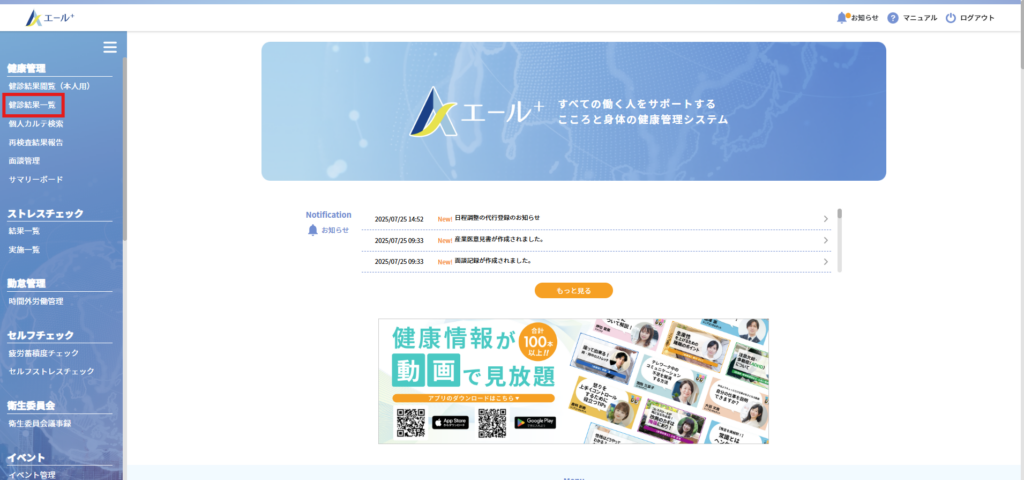
「アップロード」ボタンをクリックします。
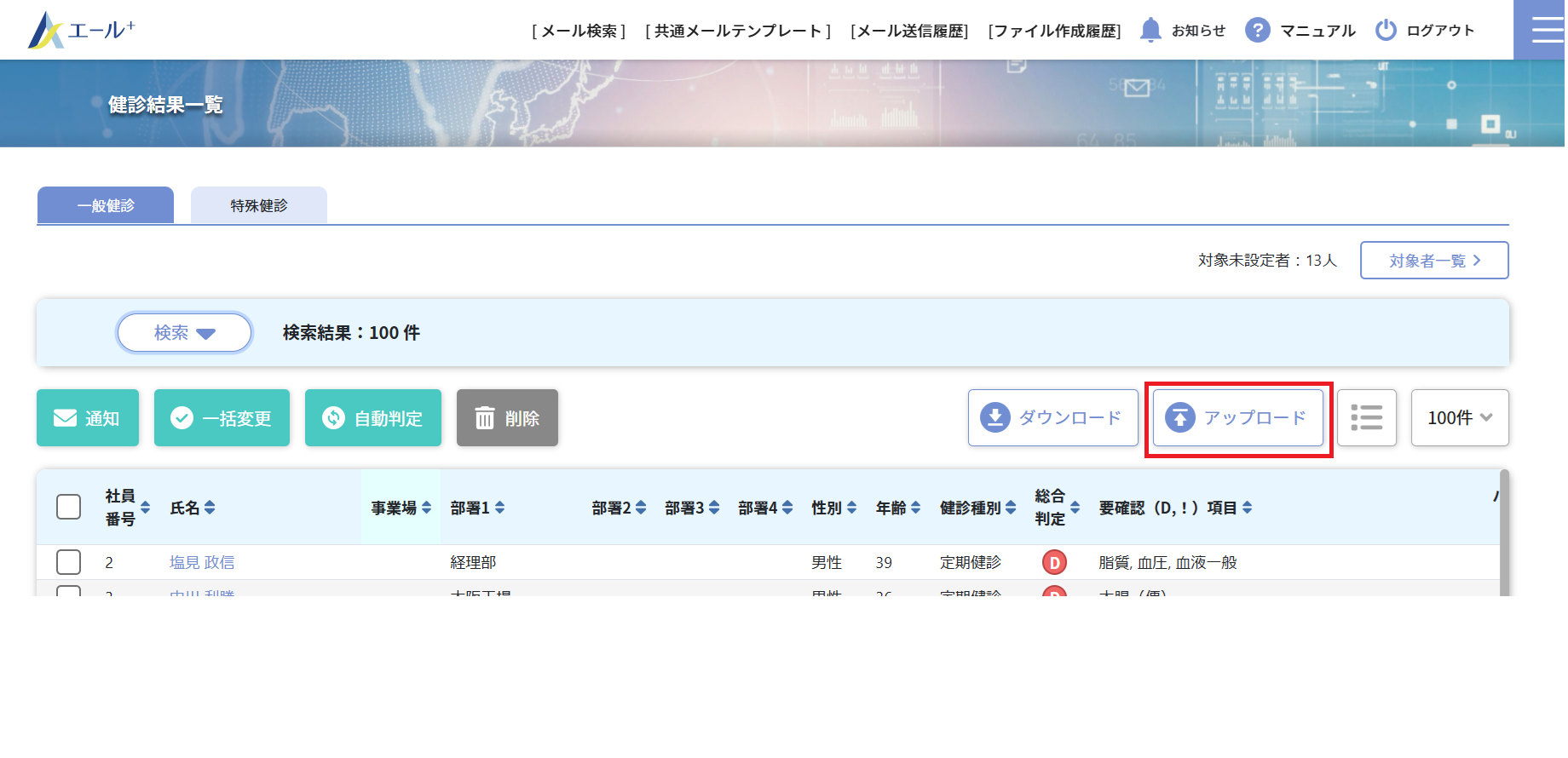
「健診予定日テンプレ」をクリックすると、サンプルデータをダウンロードできます。
後述の入力規則を参考のうえ、健診予定日データのCSVを作成します。
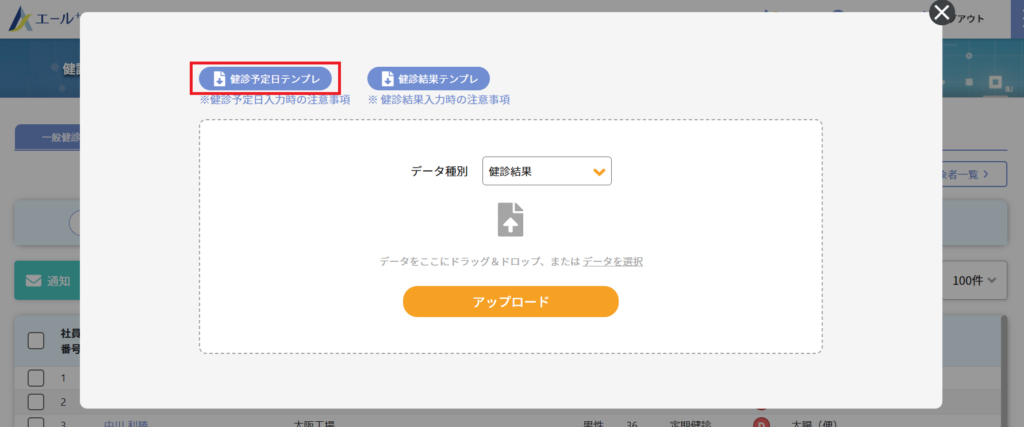
健診予定日データ入力規則
| 列NO. | 項目名 | 入力形式 | 備考(注意事項) |
| A | 名前 | 自由形式 | |
| B | 社員番号(必須) | 半角英数字 | 社員番号と健診種別の組み合わせが同じデータが存在する場合、データは上書きされます。 |
| C | 健診種別(必須) | 「定期健診」「特定業務健診」「雇入健診」 のいずれかを指定 | |
| D | 受診予定日(必須) | yyyy/mm/dd | ・空白の場合、データが削除されます。 ・受診予定日は現在の日付以降の日付にしてください。 |
| E | 年度(必須) | yyyy |
データ取込時の注意事項
①※文字化けや特殊文字が取り込めない可能性があるため、CSVファイルはWindowsで作成することを推奨します。
②テンプレートの項目を削除または並び順の変更をしないでください。
②テンプレートの項目を削除または並び順の変更をしないでください。
02.編集した健診予定日データをアップロードする
データ種別より「健診予定日」を選択します。
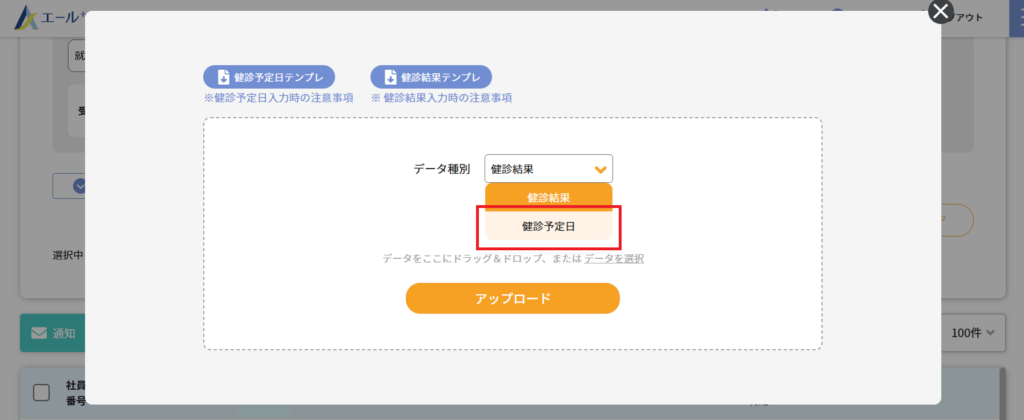
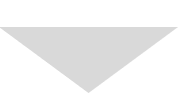
受診回より回数を選択します。
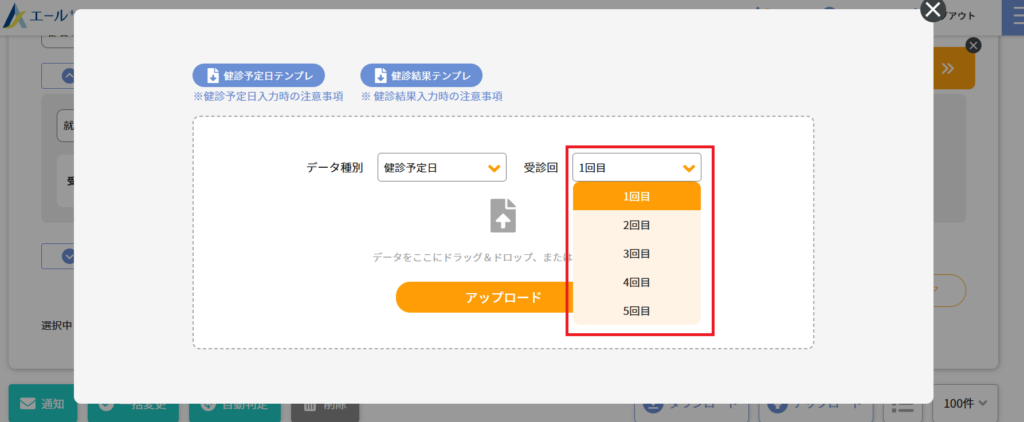
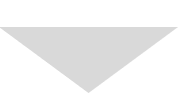
編集・保存したCSVデータを「アップロード」枠内にドラッグ&ドロップするか、「データを選択」ボタンから選択し、「アップロード」ボタンをクリックします。
※個人の識別は「社員番号」で行われますので、社員番号に誤りがないか今一度確認してください。
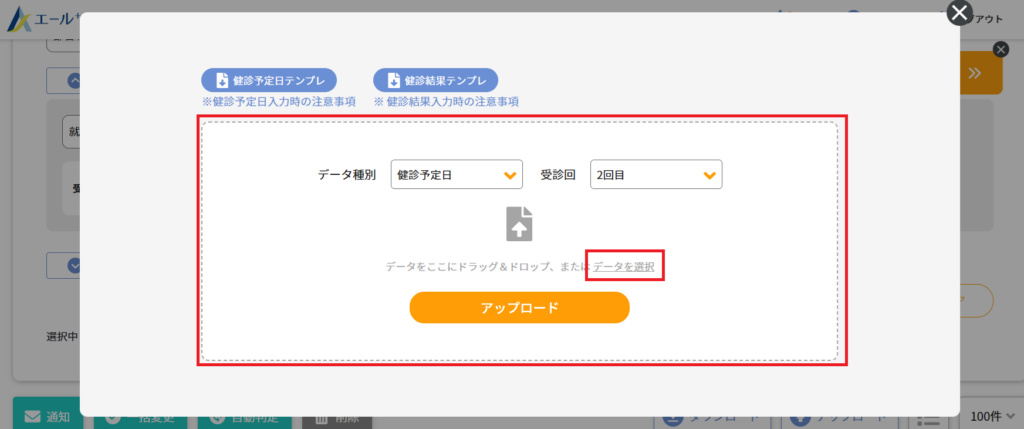
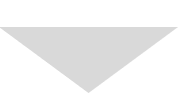
データが正しく選択できている場合、赤枠の場所にファイル名が表示されます。
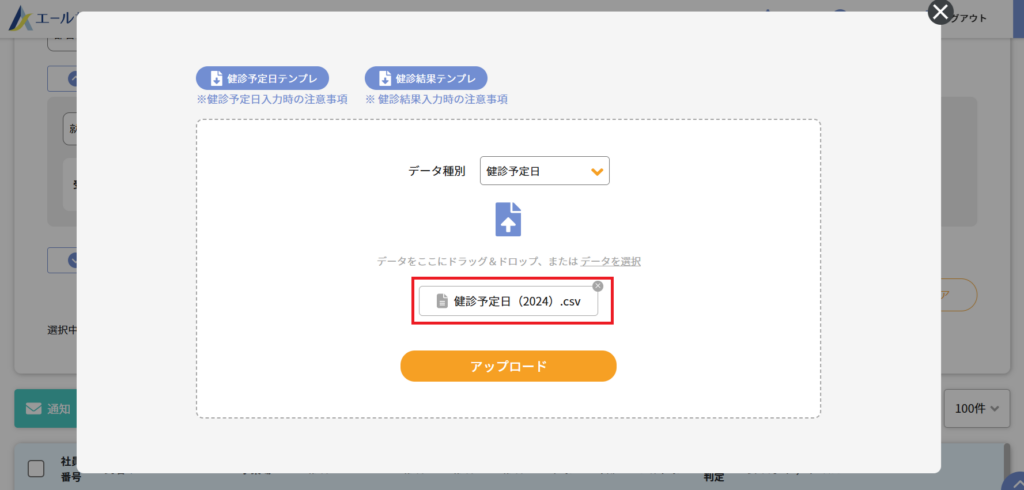
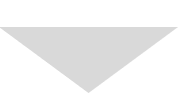
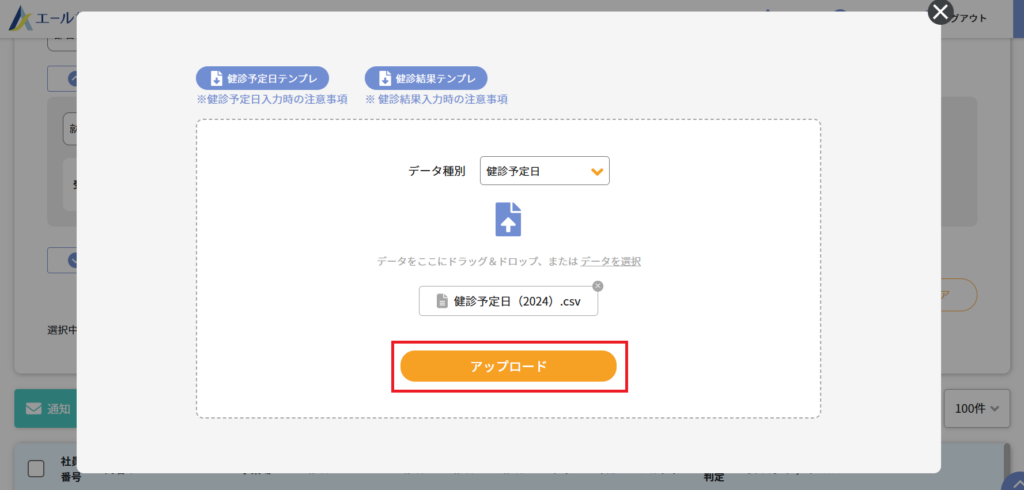
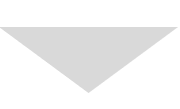
画面左上に下記のメッセージが表示されれば、健診データ取込の完了です。
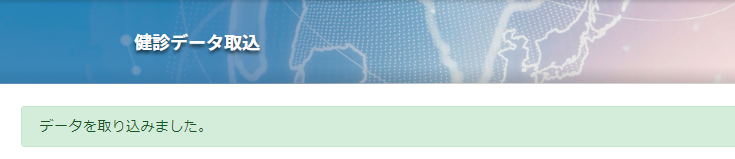
健診一覧の「健診予定日」にデータが反映されます。

03.健診予定日を編集・削除する
データを編集・削除する場合
・同じ「社員番号」「健診種別」でデータをアップロードすると、上書きされます。
なお、データを削除したい場合は「受診予定日」を空白にしてアップロードしてください。
なお、データを削除したい場合は「受診予定日」を空白にしてアップロードしてください。
コメント